Τεύχος
- Εγκατάσταση του ESET Management Agent σε όλους τους υπολογιστές-πελάτες με συστατικά ESET PROTECT On-Prem ή προϊόντα ESET Endpoint
- Διευκολύνετε την επικοινωνία μεταξύ υπολογιστών-πελατών και άλλων συστατικών ESET PROTECT On-Prem, όπως ο διακομιστής ESET PROTECT Server
Λύση
![]() Χρήστες Linux: Ανατρέξτε στο θέμα της ηλεκτρονικής βοήθειας σχετικά με την εγκατάσταση του πράκτορα σε Linux
Χρήστες Linux: Ανατρέξτε στο θέμα της ηλεκτρονικής βοήθειας σχετικά με την εγκατάσταση του πράκτορα σε Linux
-
Στο σταθμό εργασίας του πελάτη, μεταβείτε στη σελίδα λήψης των αυτόνομων εγκαταστατών ESET PROTECT Standalone.
-
Στην ενότητα Διαμόρφωση λήψης, επιλέξτε τις παρακάτω πληροφορίες και, στη συνέχεια, κάντε κλικ στο κουμπί Λήψη.
- Στοιχείο του ESET PROTECT: Επιλογή πράκτορα
- Λειτουργικό σύστημα και Bitness: Επιλέξτε το λειτουργικό σύστημα του υπολογιστή-πελάτη
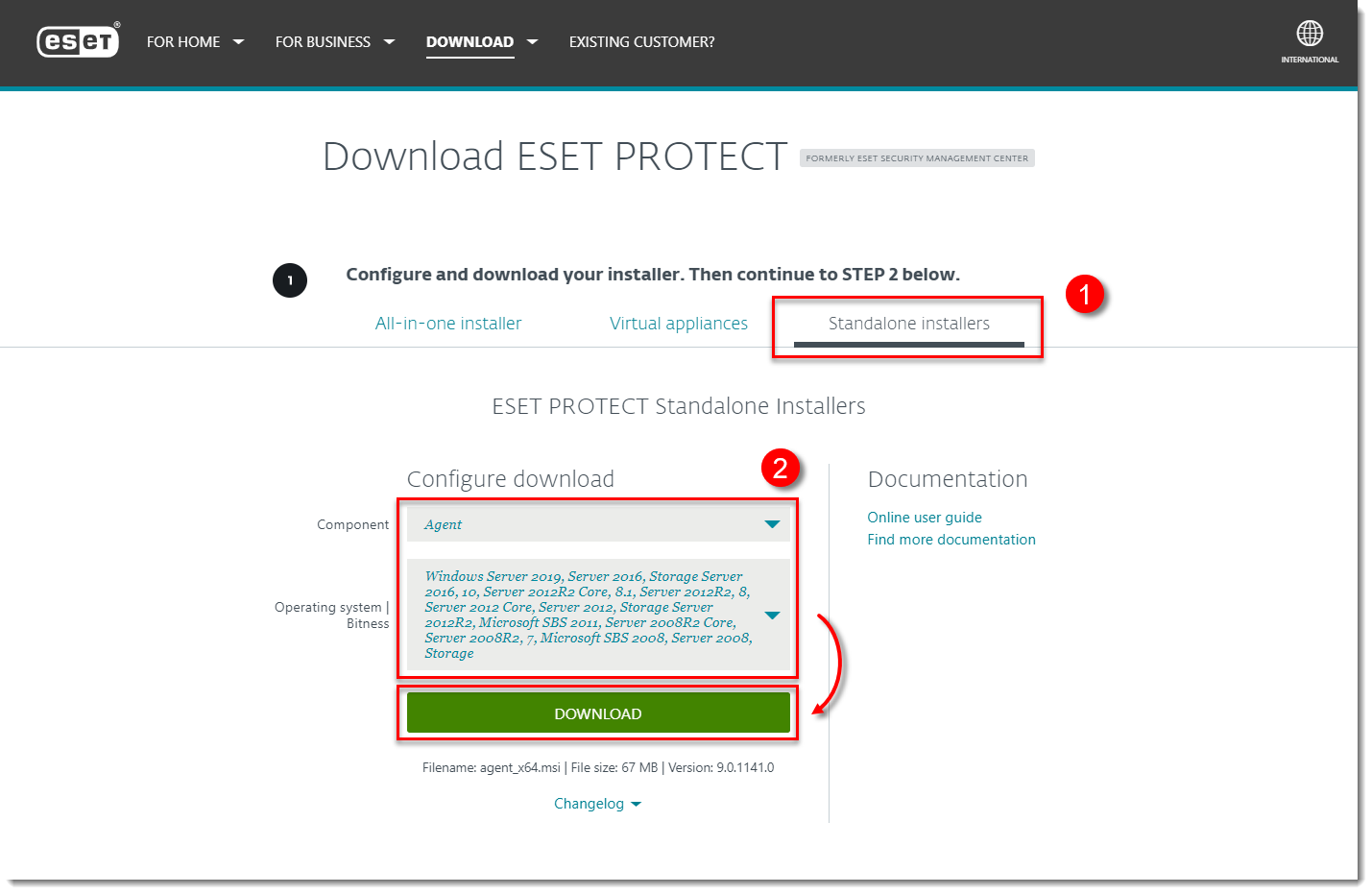
-
Κάντε διπλό κλικ στο αρχείο .msi που κατεβάσατε και κάντε κλικ στο κουμπί Next (Επόμενο ) για να συνεχίσετε με τον Οδηγό εγκατάστασης.
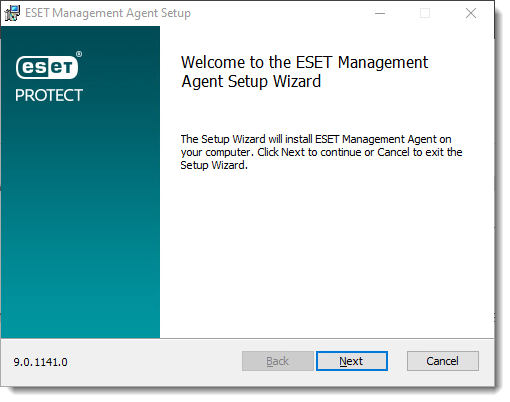
Εικόνα 1-2 -
Επιλέξτε I accept the terms of the License Agreement ( Αποδέχομαι τους όρους της Συμφωνίας άδειας χρήσης ) και κάντε κλικ στο κουμπί Next (Επόμενο).
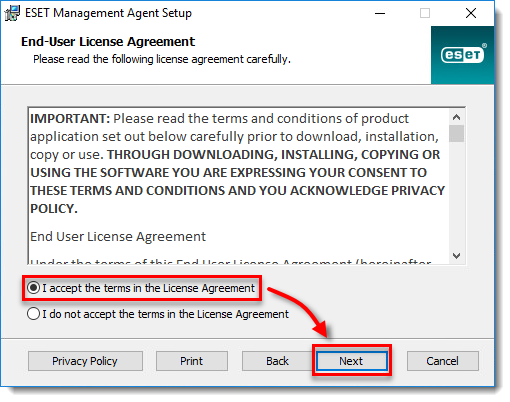
Εικόνα 1-3 -
Κάντε κλικ στο κουμπί Next (Επόμενο ) για να συμφωνήσετε με την αποστολή αναφορών συντριβών και δεδομένων τηλεμετρίας στην ESET. Εάν δεν συμφωνείτε, αποεπιλέξτε το πλαίσιο ελέγχου δίπλα στο Participate in product improvement program ( Συμμετοχή σε πρόγραμμα βελτίωσης προϊόντος).
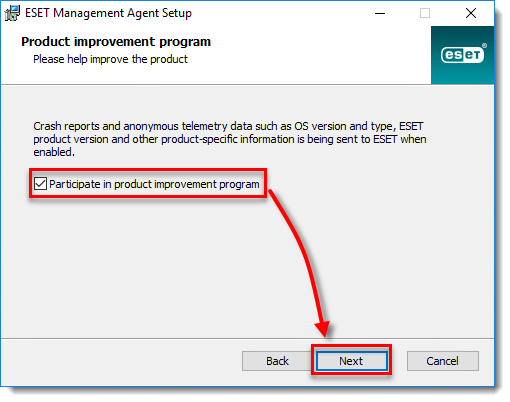
-
Καθορίστε τον κεντρικό υπολογιστή διακομιστή (όνομα ή διεύθυνση IP) και τη θύρα διακομιστή του διακομιστή ESET PROTECT Server (η προεπιλεγμένη θύρα διακομιστή είναι 2222). Εάν χρησιμοποιείτε διαφορετική θύρα, αντικαταστήστε την προεπιλεγμένη θύρα με τον προσαρμοσμένο αριθμό θύρας. Εάν χρησιμοποιείτε διακομιστή μεσολάβησης για τη σύνδεση Agent-Server, μπορείτε να διαμορφώσετε αυτή τη σύνδεση αφού επιλέξετε το πλαίσιο ελέγχου Use Proxy (Χρήση διακομιστή μεσολάβησης).
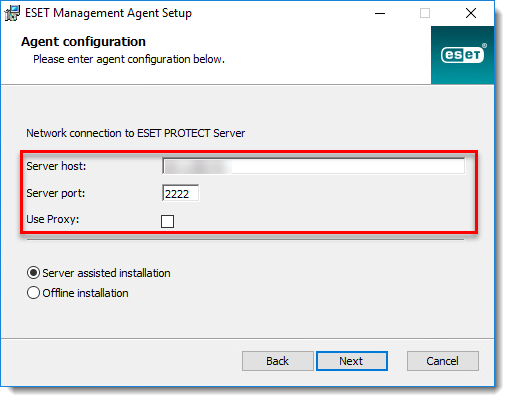
Εικόνα 1-5 -
Επιλέξτε τον τύπο εγκατάστασης που θέλετε να εκτελέσετε:
Εγκατάσταση με τη βοήθεια διακομιστή
Ο υπολογιστής-πελάτης σας πρέπει να μπορεί να επικοινωνεί με τον ESET PROTECT Server μέσω δικτύου.
-
Επιλέξτε Server assisted installation και κάντε κλικ στο κουμπί Next (Επόμενο).
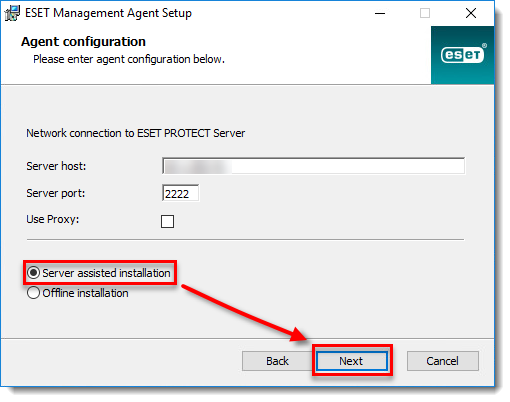
Εικόνα 1-6 -
Πληκτρολογήστε το όνομα χρήστη και τον κωδικό πρόσβασης που χρησιμοποιούνται για την πρόσβαση στη διαδικτυακή κονσόλα του ESET PROTECT για να επιτρέψετε στον πράκτορα να κατεβάζει ενημερώσεις και νέα πιστοποιητικά. Για να συνδεθείτε ως χρήστης τομέα, επιλέξτε το πλαίσιο ελέγχου δίπλα στο Log Into Domain (Σύνδεση στον τομέα). Κάντε κλικ στην επιλογή Next (Επόμενο ) και, στη συνέχεια, κάντε κλικ στην επιλογή Yes (Ναι ) για να αποδεχτείτε το πιστοποιητικό διακομιστή.
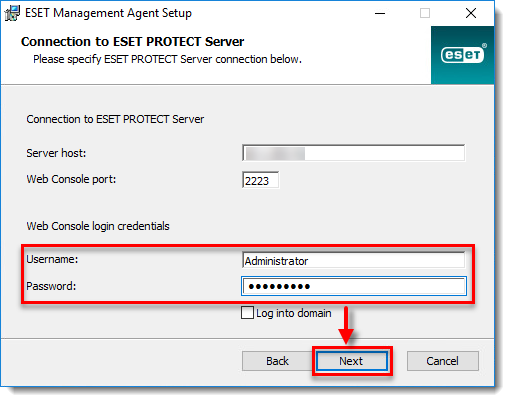
Εικόνα 1-7 -
Επιλέξτε Do not create computer (ο υπολογιστής θα δημιουργηθεί αυτόματα κατά την πρώτη σύνδεση) ή Choose custom static group (Επιλέξτε προσαρμοσμένη στατική ομάδα). Εάν επιλέξετε Choose custom static group (Επιλογή προσαρμοσμένης στατικής ομάδας ), θα μπορείτε να επιλέξετε από μια λίστα με τις υπάρχουσες στατικές ομάδες στο ESET PROTECT. Ο υπολογιστής θα προστεθεί στην ομάδα που έχετε επιλέξει. Κάντε κλικ στο Choose custom static group ( Επιλογή προσαρμοσμένης στατικής ομάδας ) και χρησιμοποιήστε το αναπτυσσόμενο μενού για να επιλέξετε την κατάλληλη στατική ομάδα για τον υπολογιστή-πελάτη.
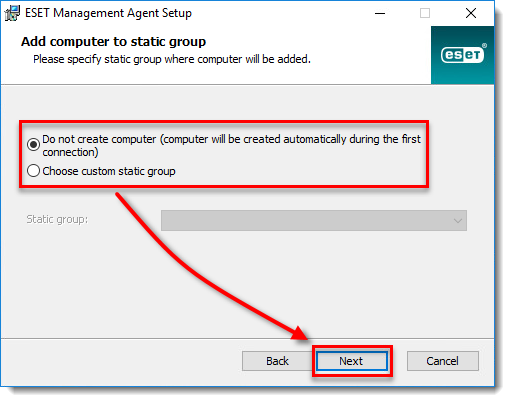
Εικόνα 1-8
Ανεξάρτητη εγκατάσταση
Ο υπολογιστής-πελάτης σας δεν μπορεί να επικοινωνήσει με τον διακομιστή ESET PROTECT. Πριν από την εκτέλεση μιας εγκατάστασης εκτός σύνδεσης, βεβαιωθείτε ότι έχετε διαθέσιμο το πιστοποιητικό του πράκτορα στον υπολογιστή-πελάτη-στόχο.
-
Επιλέξτε την επιλογή Offline εγκατάσταση και κάντε κλικ στο κουμπί Next (Επόμενο).
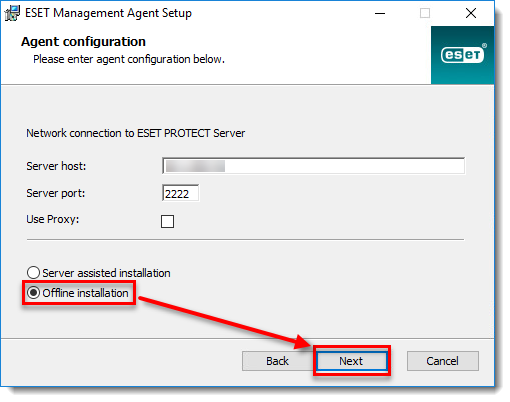
Εικόνα 1-9 -
Κάντε κλικ στην επιλογή Περισσότερα → Πιστοποιητικά ομότιμων χρηστών. Επιλέξτε το πιστοποιητικό που θέλετε να χρησιμοποιήσετε για αυτή την εγκατάσταση και κάντε κλικ στο κουμπί Εξαγωγή. Μεταφέρετε το εξαγόμενο πιστοποιητικό στον υπολογιστή-πελάτη χρησιμοποιώντας αφαιρούμενα μέσα ή άλλη μέθοδο της επιλογής σας.
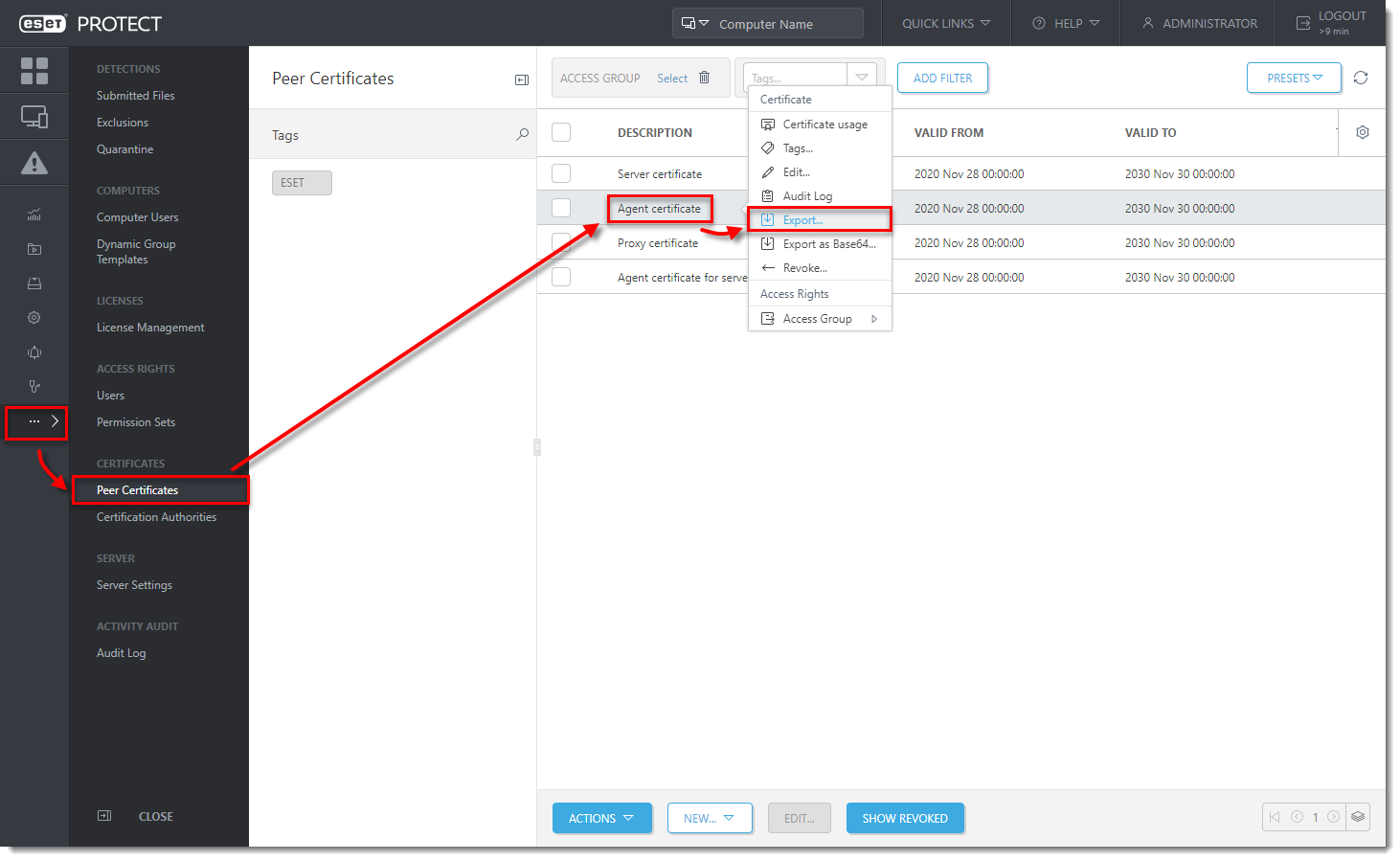
Εικόνα 1-10 -
Κάντε κλικ στην επιλογή Περισσότερα → Αρχές πιστοποίησης. Επιλέξτε την Αρχή πιστοποίησης και κάντε κλικ στο κουμπί Εξαγωγή δημόσιου κλειδιού. Μεταφέρετε την εξαγόμενη CA στον υπολογιστή-πελάτη.
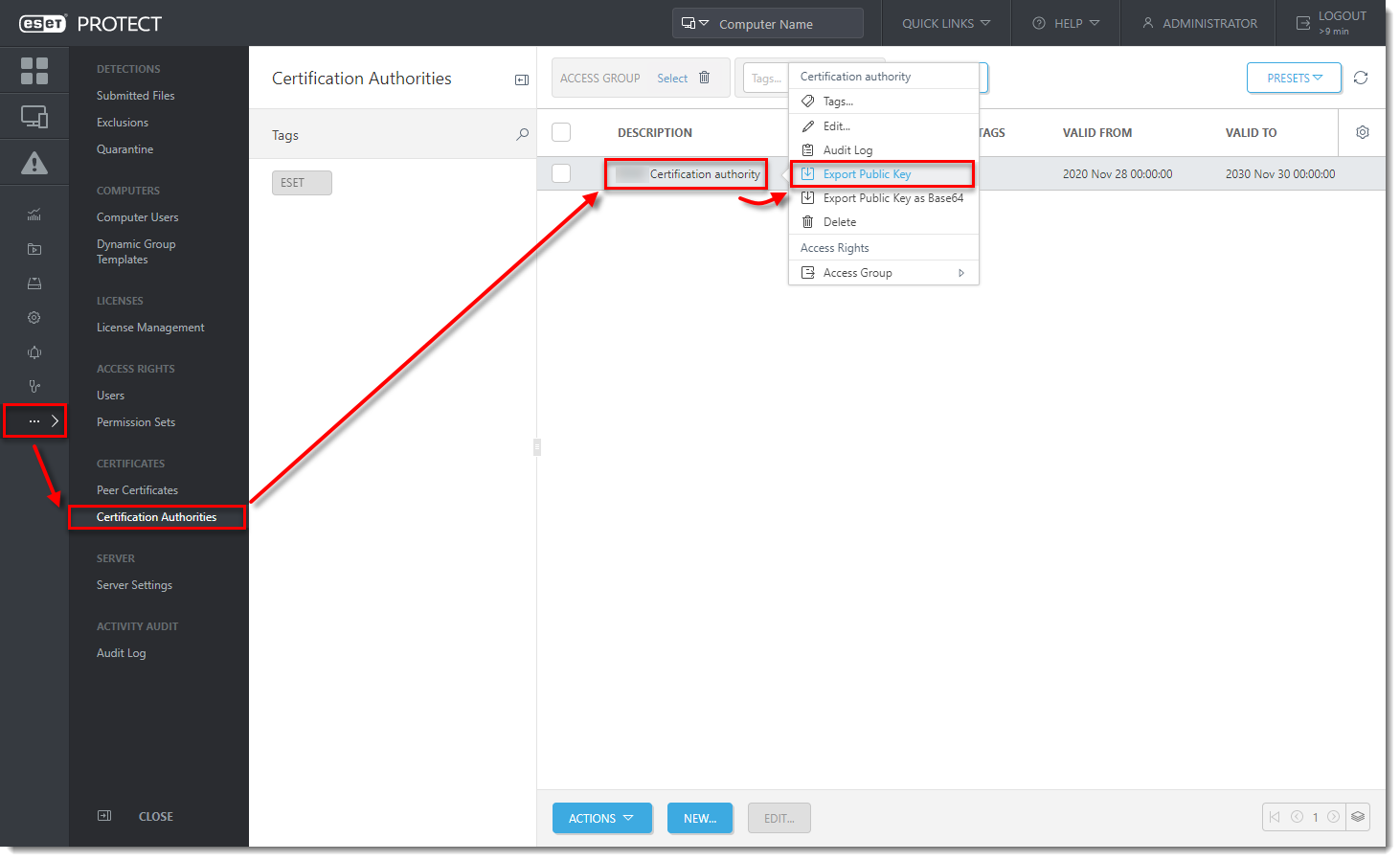
Εικόνα 1-11 -
Στον Οδηγό εγκατάστασης του πράκτορα, κάντε κλικ στο Browse (Αναζήτηση ) δίπλα στο Peer certificate (Πιστοποιητικό ομότιμου). Πλοηγηθείτε στο πιστοποιητικό που θέλετε να χρησιμοποιήσετε για αυτή την εγκατάσταση και κάντε κλικ στο κουμπί Άνοιγμα. Με τον ίδιο τρόπο, προσθέστε την Αρχή Πιστοποίησης. Κάντε κλικ στο κουμπί Next (Επόμενο).
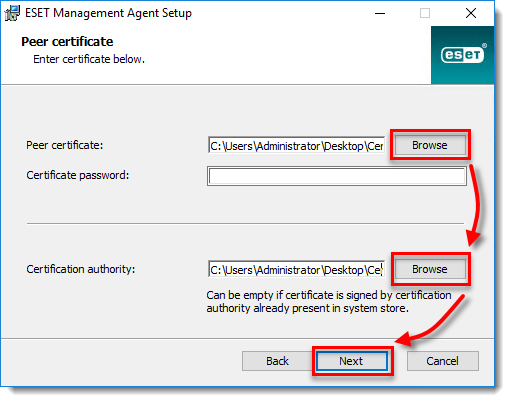
Εικόνα 1-12
-
Ακολουθήστε τα βήματα που εμφανίζονται στην οθόνη για να ολοκληρώσετε την εγκατάσταση. Για να βεβαιωθείτε ότι ο πράκτορας λειτουργεί σωστά, ελέγξτε το αρχείο καταγραφής κατάστασης που βρίσκεται στη διεύθυνση: C:\ProgramData\ESET\RemoteAdministrator\Agent\EraAgentApplicationData\Logs\status.html.
Εάν εκτελείτε νέα εγκατάσταση του ESET PROTECT On-Prem, προχωρήστε στη διεύθυνση deploy ESET endpoint products to your client computers.